Menu Contatti
Il menu Contatti di Mitel One Mobile Application consente di accedere ai propri contatti aziendali e personali. Per impostazione predefinita, i contatti vengono visualizzati in ordine alfabetico. Ogni volta che i propri contatti aziendali vengono aggiunti, modificati o eliminati in Mitel Cloud, la rubrica dell'app si aggiorna automaticamente. Facoltativamente, è possibile consentire all'app di accedere ai contatti personali presenti sul cellulare. Per saperne di più, vedere Ricerca di un contatto.
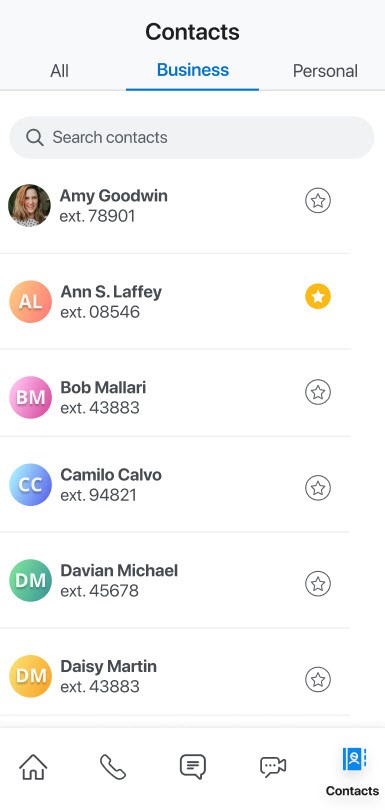
Il numero primario di un contatto sarà il primo numero di telefono aziendale per impostazione predefinita. Se il contatto non dispone di un numero aziendale, il numero di cellulare diventa il numero primario e, se il contatto non dispone di un numero di cellulare, il numero di casa diventa il numero primario.
Il menu Contatti presenta le seguenti schede:
- Tutti — visualizza tutti i contatti, inclusi quelli aziendali e personali.
- Aziendali — visualizza tutti i contatti PBX e i contatti Office 365 aziendali.
- Personali — visualizza tutti i contatti personali sincronizzati dal cellulare dell'utente.
In Mitel One Mobile Application, i contatti sono sincronizzati con quelli della directory consolidata, che include i contatti delle directory configurate tramite il PBX (rubrica pubblica e privata) e di quelle configurate tramite la Open Interfaces Platform (OIP), che include Active Directory (AD). I contatti Microsoft Office 365 (se l'integrazione di Microsoft Office 365 è abilitata) e i contatti della directory consolidata non vengono visualizzati nel menu Contatti per impostazione predefinita. Vengono visualizzati nel menu Contatti solo se si esegue una ricerca.
La ricerca estesa è disponibile solo se è connessa una OIP, a seconda della configurazione.
- Quando il pulsante di attivazione/disattivazione Ricerca estesa è disabilitato (opzione predefinita), i risultati della ricerca visualizzati nella scheda Tutti e nella scheda Aziendali includono solo i contatti delle rubriche PBX (pubbliche e private).
- Quando il pulsante di attivazione/disattivazione Ricerca estesa è abilitato, la ricerca è una ricerca estesa e i risultati della ricerca visualizzati nella scheda Tutti e nella scheda Aziendali includono contatti da tutte le directory configurate, inclusa la OIP.
Per informazioni sull'abilitazione la disabilitazione del pulsante di attivazione/disattivazione Ricerca estesa, consultare la sezione Gestione delle impostazioni di Mitel One.
- Il pulsante di attivazione/disattivazione Ricerca estesa non verrà visualizzato nel pannello Impostazioni se la OIP non è connessa.
- I risultati visualizzati per la ricerca estesa dipendono dalla configurazione effettuata dall'amministratore dell'account nelle impostazioni di MiVoice 400 PBX e del servizio di composizione OIP Alpha Quick &. L'amministratore dell'account può aggiornare le configurazioni della directory OIP nell'OIP Web Portal (Configurazioni> Server> Servizi> Alpha Quick & Servizio di composizione).
- Al primo tentativo di accesso ai Contatti personali dopo l'installazione di Mitel One, viene richiesto di accettare il modulo di consenso per permettere la sincronizzazione dei contatti telefonici personali.
Nel menu Contatti i contatti sono rappresentati dai diversi tipi di avatar.
- Se un contatto ha caricato un'immagine, questa viene visualizzata come avatar di quella persona.
- Se un contatto non ha caricato un'immagine, come avatar verranno visualizzate le iniziali di quella persona.
- Se un contatto non dispone dell’applicazione Mitel One, l'avatar visualizza un'icona blu del telefono (), il che significa che è possibile chiamare questa persona (al deskphone Mitel della persona), ma non è possibile inviare messaggi.
- L'avatar di un gruppo di utenti creato nel PBX (MiVoice Office 400) visualizza l'icona seguita dal nome del gruppo, se presente.
L'icona Cerca (![]() ) nel menu Contatti consente di cercare rapidamente nell'elenco dei contatti la persona con la quale si desidera comunicare. Per ulteriori informazioni, vedere Ricerca di un contatto.
) nel menu Contatti consente di cercare rapidamente nell'elenco dei contatti la persona con la quale si desidera comunicare. Per ulteriori informazioni, vedere Ricerca di un contatto.
Per visualizzare i dettagli di un contatto, toccare il contatto dal menu Contatti o dalla schermata Home. Viene visualizzato il pannello con le informazioni sul contatto, come il numero di telefono e l'indirizzo e-mail.
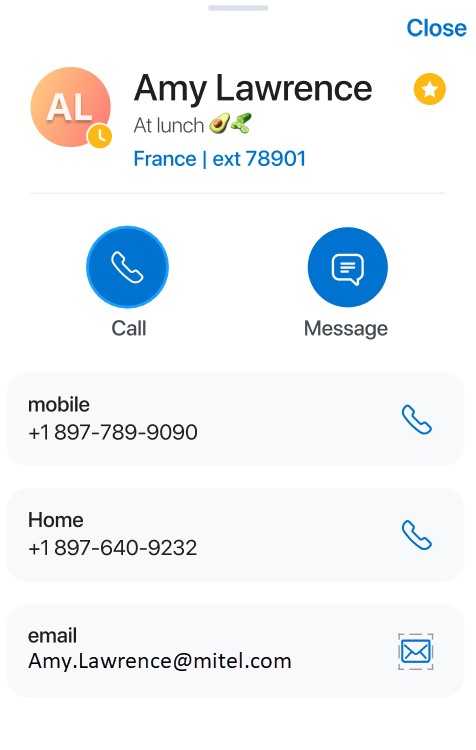
Di seguito viene riepilogato come usare le icone e le opzioni di contatto mostrate nell'immagine precedente.
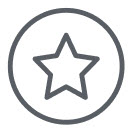 — Toccare questa icona per aggiungere il contatto come contatto preferito.Note: Mitel One Mobile Application non supporta l'aggiunta di contatti Microsoft Office 365 come contatti preferiti.
— Toccare questa icona per aggiungere il contatto come contatto preferito.Note: Mitel One Mobile Application non supporta l'aggiunta di contatti Microsoft Office 365 come contatti preferiti. — Toccare questa icona per eliminare un contatto dall'elenco dei preferiti.
— Toccare questa icona per eliminare un contatto dall'elenco dei preferiti.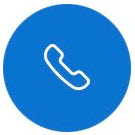 — Toccare questa icona per chiamare il numero di telefono primario del contatto.
— Toccare questa icona per chiamare il numero di telefono primario del contatto.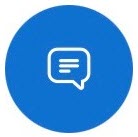 — Toccare questa icona per aprire la finestra del messaggio in cui poter inviare un messaggio al contatto.
— Toccare questa icona per aprire la finestra del messaggio in cui poter inviare un messaggio al contatto.- Mobile — visualizza il numero di cellulare personale del contatto. Toccare l'icona
 associata per comporre il numero del cellulare del contatto.
associata per comporre il numero del cellulare del contatto. - Casa — visualizza il numero telefonico di casa del contatto. Toccare l'icona
 associata per comporre il numero del cellulare di casa del contatto.
associata per comporre il numero del cellulare di casa del contatto. - E-mail — visualizza l'indirizzo e-mail del contatto. Toccare l'icona
 associata per inviare una e-mail al contatto.
associata per inviare una e-mail al contatto.
Gli utenti Mitel One possono cercare i loro contatti Office 365 dalla scheda Contatti. I contatti Office 365 sono contatti esterni e sono a disposizione di tutti all'interno dell'organizzazione tramite i vari clienti Outlook supportati. Questi contatti vengono creati e gestiti dagli amministratori di Office 365.
- Un amministratore del CloudLink Account deve abilitare l'integrazione di Microsoft Office 365 per l'account dell'utente in Mitel Administration. Per ulteriori informazioni sull'integrazione di Microsoft Office 365, contattare l’amministratore dell'account o vedere Integrazione di Microsoft Office 365 con Mitel Administration.
- L'amministratore IT della propria organizzazione deve abilitare la sincronizzazione dei contatti di Office 365 per l’account utente. Per ulteriori informazioni, contattare l'amministratore di Azure o vedere Impostare la sincronizzazione delle directory per Microsoft 365.
- Dopo che l'integrazione di Microsoft Office è stata abilitata per l’account, si deve accedere con Microsoft Office 365 a Mitel One. Per accedere, fare una delle seguenti cose:
- Fare clic sul proprio avatar. Dalla pagina delle impostazioni che viene visualizzata, cliccare su Accedi per accedere con il proprio account Microsoft Office 365. Fare clic su Continua nella finestra di dialogo di conferma.
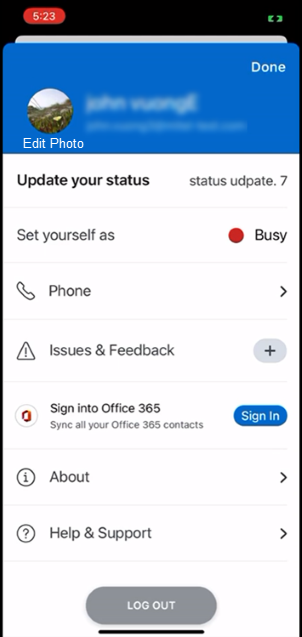
- Accedere alla scheda Contatti > Tutti. Fare clic suACCEDI A OFFICE 365, quindi fare clic su Continua per accedere con il proprio account Microsoft Office 365.Note: Toccando Non adesso si annulla la procedura.
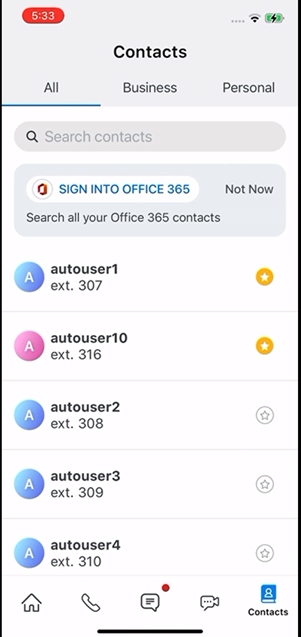
- Fare clic sul proprio avatar. Dalla pagina delle impostazioni che viene visualizzata, cliccare su Accedi per accedere con il proprio account Microsoft Office 365. Fare clic su Continua nella finestra di dialogo di conferma.
Si accederà con il proprio account Microsoft Office 365 e si potranno cercare i contatti dell'organizzazione. Per disconnettersi dal proprio account Microsoft 365, fare clic su Disconnetti nella pagina delle impostazioni. Fare clic su Continua per confermare la disconnessione.
É possibile anche rifiutarsi di accedere con il proprio account Microsoft Office 365 dal menu Contatti. A tal fine, fare clic su Non adesso accanto al pulsante ACCEDI A OFFICE 365.
Quando si cerca un contatto in Mitel One Mobile Application, l'applicazione elabora i primi 250 risultati recuperati da Microsoft Office 365. A questo punto, verrà visualizzato un elenco combinato di aziendali e di Office 365 nella scheda Tutti con 50 risultati alla volta. Per trovare un contatto specifico, o per affinare la ricerca, è possibile continuare ad aggiungere delle lettere nel campo di ricerca, oppure scorrere l'elenco verso il basso.